Die meisten IT-Experten, die an Docker arbeiten, bleiben an einem Punkt hängen, an dem es um die Größe der Docker-Container geht. Manchmal geht die Größe der Docker-Images auf GB zu, was viel Speicherplatz des Systems verbraucht und das Upgraden und Starten des Containers erschwert. Glücklicherweise haben wir ein kostenloses Open-Source-Tool für Linux/Mac-Systeme, mit dem wir die Größe der Docker-Container bis zu 30-mal sichern und minimieren können.
Warum DockerSlim verwenden?
- Um die Größe des Containers zu minimieren, wodurch die Speichernutzung reduziert wird.
- Leichtgewichtige Container für einen schnelleren Start erstellen
- Fehler reduzieren
In diesem Artikel behandeln wir, wie DockerSlim installiert und zum Minimieren des Docker-Containers verwendet wird.
Installation
Dockerslim wird derzeit auf Linux- und UNIX-Systemen einschließlich Mac unterstützt. Die Dockerslim-Binärdateien können vom DockerSlim GitHub-Repository heruntergeladen werden. Gehen Sie zum unten angegebenen GitHub-Repository-Link, navigieren Sie zur Installation und laden Sie die neuesten Binärdateien für Ihr System herunter.
DockerSlim-GitHub-Repository:https://github.com/docker-slim/docker-slim
Außerdem können Sie den Befehl wget verwenden, um die neuesten DockerSlim-Binärdateien herunterzuladen als:
$ wget https://downloads.dockerslim.com/releases/1.36.1/dist_linux.tar.gz
Um die heruntergeladenen Dateien zu extrahieren, führen Sie den folgenden Befehl aus.
$ tar -zvxf dist_linux.tar.gz
Sobald die Datei extrahiert ist, verschieben Sie die Binärdateien in das Verzeichnis /usr/local/bin als:
$ sudo mv dist_linux/* /usr/local/bin
Führen Sie den folgenden Befehl aus, um die Installation von DockerSlim zu überprüfen.
$ which docker-slim
Ausgabe:
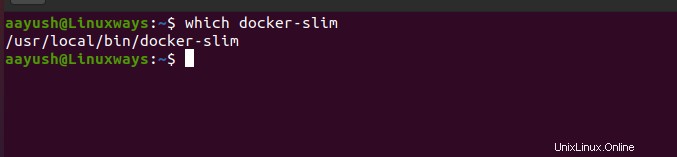
Führen Sie den Docker docker-slim mit der Option help aus, um nützliche Befehle und Anleitungen zu erhalten.
$ docker-slim help
Ausgabe:
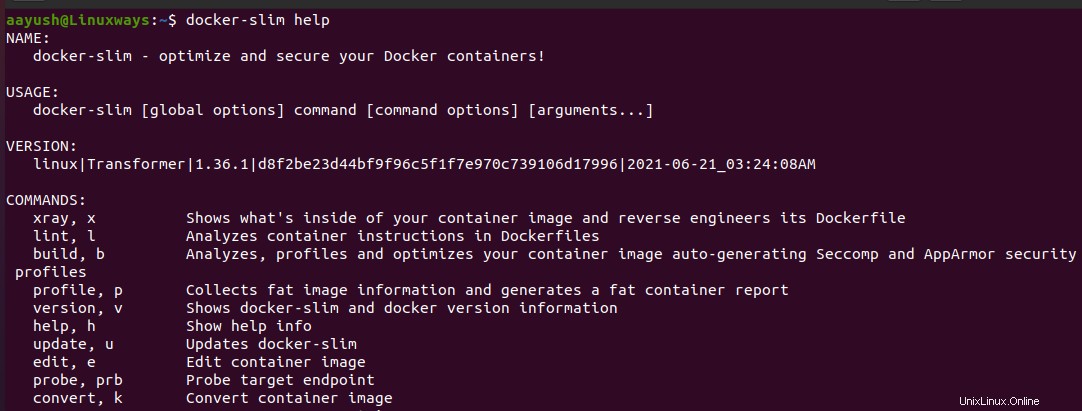
DockerSlim bietet eine sehr nützliche menügesteuerte Befehlszeile. Um die verfügbaren Befehle auszuprobieren, führen Sie docker-slim aus ohne Argumente. Geben Sie in der DockerSlim-Shell help ein um das Hilfemenü in der interaktiven Eingabeaufforderung zu erhalten.
Ausgabe:

Die grundlegenden Befehle beinhalten die folgenden:
Beenden => Verlassen der DockerSlim-Shell
Xray => Zeigt, was sich im Container-Image befindet, und entwickelt sein Dockerfile zurück
Version => DockerSlim- und Docker-Versionsinformationen anzeigen
Lint => Analysiert Containeranweisungen in den Dockerfiles
Vorbereitung eines Behälters zum Abnehmen
Um einen schlanken Docker-Container zu erstellen, muss ein Docker-Image im lokalen System verfügbar sein. In diesem Artikel habe ich ein httpd-Bild ausgewählt. Sie können das Bild nach Ihren Wünschen auswählen. Verwenden Sie die folgende Syntax, um Docker-Images aus dem Dockerhub abzurufen. Denken Sie daran, dass Sie die Docker-Engine und Abhängigkeiten auf Ihrem System installiert haben sollten
Syntax:
$ docker pull <image name>
$ docker pull httpd
Ausgabe:
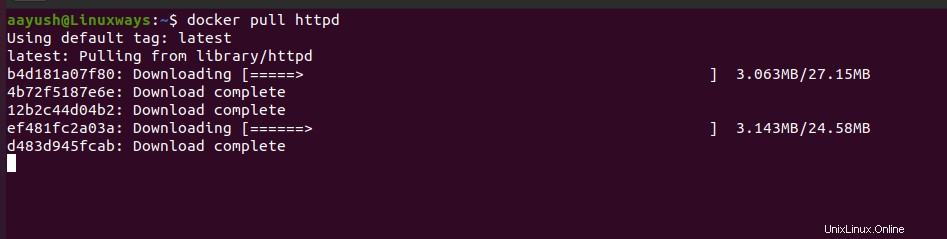
Überprüfen der Ausgabe des Containers
Sobald das Image abgerufen wurde, führen Sie es als Container aus und überprüfen Sie die Ausgabe. In diesem Beispiel habe ich Port 80 des httpd-Docker-Containers verfügbar gemacht und greife mit dem Browser auf die Standard-Apache-Seite zu.
$ docker run -d --name apache -p 80:80 httpd
Ausgabe:
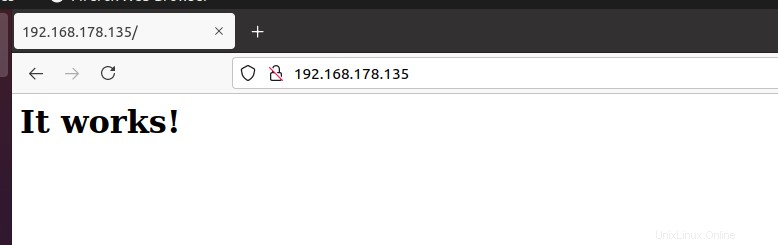
Führen Sie außerdem den folgenden Befehl aus, um die Größe der Docker-Bilder zu überprüfen
$ docker images
Ausgabe:

Mit DockerSlim das Image erstellen
Das Docker-Image wurde abgerufen und wir haben überprüft, dass der Container einwandfrei funktioniert. Jetzt werden wir DockerSlim verwenden, um optimierte Images zu erstellen. Verwenden Sie die folgende Syntax, um minimierte Docker-Images zu erstellen.
$ docker-slim build --target <image name>
Beispiel:
$ docker-slim build --target httpd
Ausgabe:
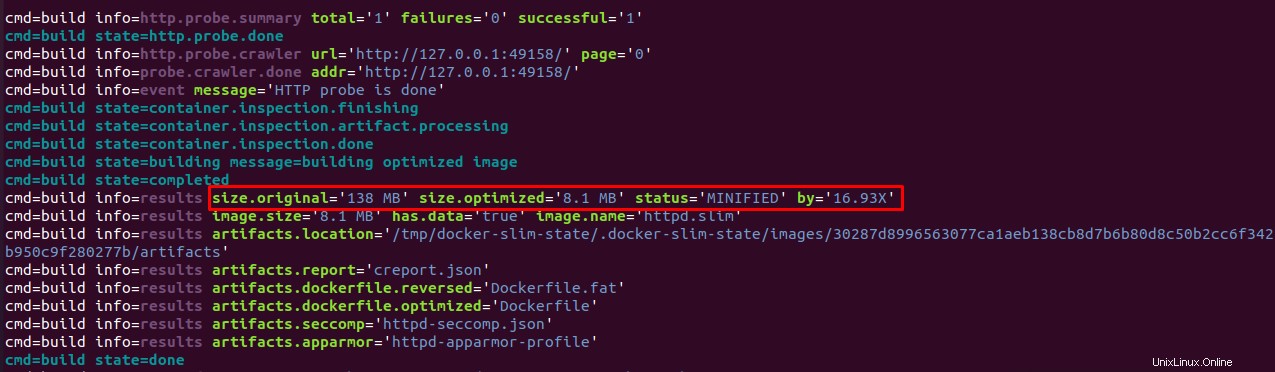
Die Ausgabe zeigt, dass die Größe des Docker-Images von 138 MB auf 8,1 MB reduziert wurde, was gegenüber dem Originalimage um das 16,3-fache minimiert wurde.
Überprüfen des endgültigen Bildes
Führen Sie den folgenden Befehl aus, um die Größe des endgültigen Bildes zu überprüfen.
$ docker images
Ausgabe:

Ausführen des Containers vom DockerSlim-Build-Image
Schließlich erstellen wir einen Container aus dem optimierten Bild und überwachen die Ausgabe. Da ich zum Minimieren httpd-Docker-Images verwendet habe, werde ich einen httpd-Container aus dem neuesten Image ausführen. Sie können Ihre Bilder entsprechend auswählen.
Syntax:
$ docker run -d --name <name of the container > -p <host port : container port> <image name>
Beispiel
$ docker run -d --name apache -p 80:80 httpd.slim
Wo,
httpd.slim ist das optimierte httpd-Docker-Image
Ausgabe:

Sie können feststellen, dass der Container mit einem optimierten Bild verfügbar ist. Lassen Sie uns den Container im Browser durchsuchen und die Ausgabe finden.
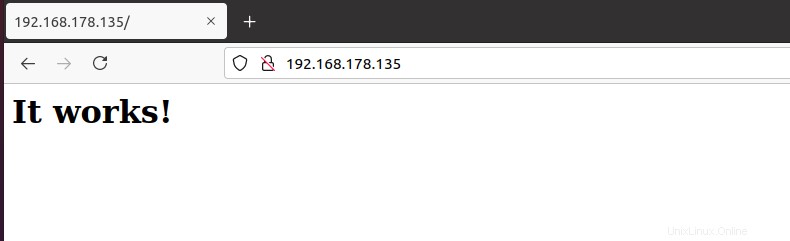
Sie können feststellen, dass der httpd-Docker-Container mit dem minimierten Docker-Image gut funktioniert.
Schlussfolgerung
In diesem Artikel haben wir gelernt, wie man DockerSlim im Linux-System installiert und wie Docker-Container damit optimiert und gesichert werden können.